השיטות למחיקת נתונים המשמשים בהשלמה אוטומטית של טופס אינן ליפק ייחודי. פונקציה זו מסופקת על ידי היזמים והוא זמין בהגדרות. אבל עדיין לא יכולת לדעת על כך.
הסרה מלאה
האפשרות הראשונה מאפשרת לך למחוק את כל הסיסמאות ללא הבחנה. אם אתה אוהב את זה, פתח את ההגדרות של Google Chrome ובחר באפשרות “כלים נוספים”. בתיבת הדו-שיח שנפתחת, לחץ על “נקה נתוני גלישה”.
לאחר מכן סמן את התיבה “נתונים עבור השלמה אוטומטית” ובחר עבור פרק הזמן שברצונך למחוק כניסות וסיסמאות. תוכל למחוק נתונים שהופיעו בשעות האחרונות, ביום, בשבוע, בחודש ובכל הזמן.
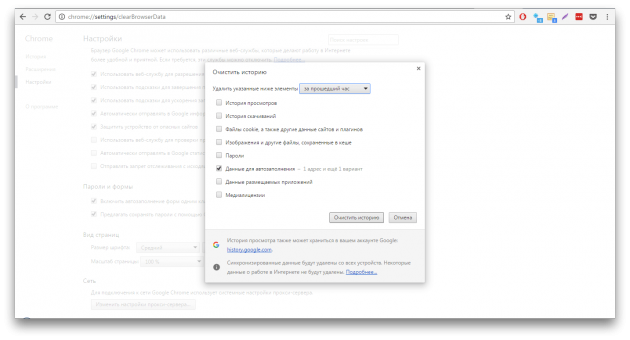
מחיקה סלקטיבית
אם אתה רוצה להיפטר רק כמה נתונים, אז אתה יכול לעשות את זה יותר מדי. פתח את התפריט “הגדרות”, בחר “הצג הגדרות מתקדמות” ומצא את הקטע “סיסמאות וטפסים” שם.
מול שורה “הפקודה כדי לשמור סיסמאות עם Google Smart Lock” לחץ על כפתור “הגדרת”. בחר את המשאבים שברשימה שברצונך להסיר ממנה את תכונת ההשלמה האוטומטית. כדי לעשות זאת, לחץ על הצלב בצד ימין של הקו.
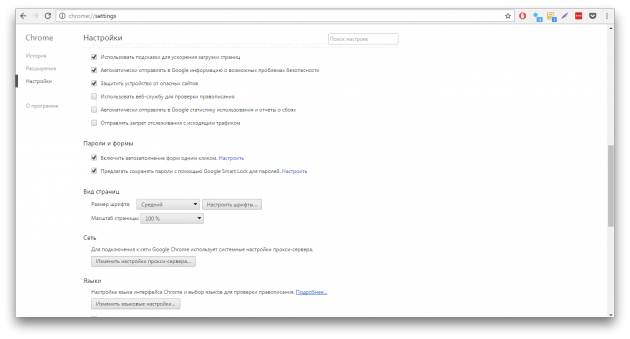
בדרכים פשוטות כל כך, אתה יכול למחוק נתונים מכל מחשב שבו היה לך את החוצפה להזין את הנתונים לתוך מסד הנתונים של הדפדפן.
